QXP 8 – Programmoberfläche ändern
In QuarkXPress 8 ist es nun möglich, die Programmoberfläche farblich an die eigenen Wünsche anzupassen.
Aber Vorsicht: Bei den Tests kam es ein (1) Mal vor, dass QuarkXPress nicht mehr startete. Erst ein Löschen der Prefs ließ QXP wieder starten. Also zuvor bitte eine Sicherungskopie des Preferences-Ordners machen.
Zuerst wird eine zusätzliche Datei im Preferences-Ordner benötigt. Diese kann mit einem einfachen Texteditor, wie z. B. TextEdit, erstellt und unter dem Namen XPressTheme.xml (korrekte Schreibweise beachten!) im Preferences-Ordner (/[user]/Library/Preferences/Quark/QuarkXPress 8/) gespeichert werden. Alternativ kann auch diese XML-Datei (rechte Maustaste -> Datei laden) heruntergeladen und im Preferences-Ordner abgelegt werden. Es wurde versucht, die Farben an das Aussehen von QXP 7 anzupassen. Die Datei hat folgenden Inhalt:
<?xml version="1.0" encoding="UTF-8" standalone="no" ?>
<!-- QXP 7-Stil von Bernhard Werner-->
<XPressTheme AffectsDialog="false" AffectsPalette="true" PaletteMargin="0">
<BackGroundColor R="220" G="220" B="220"/>
<FrameColor R="240" G="240" B="240"/>
<EditBackGroundColor R="255" G="255" B="255"/>
<TextColor R="0" G="0" B="0"/>
<DisabledTextColor R="125" G="125" B="125"/>
<PictureButtonTheme CornerRadius="0" RoundingStyle="0">
<BackGroundColor R="245" G="245" B="245"/>
<ClickedBackGroundColor R="0" G="0" B="0"/>
<StuckBackGroundColor R="185" G="185" B="185"/>
<FrameColor R="130" G="130" B="130"/>
<ClickedFrameColor R="255" G="255" B="255"/>
<StuckFrameColor R="130" G="130" B="130"/>
<MouseOverColor R="245" G="245" B="245"/>
<GradientProperties IncrementalValue="0" gradientType="0" startingOpacity="0"/>
</PictureButtonTheme>
</XPressTheme>
Und das Ergebnis:
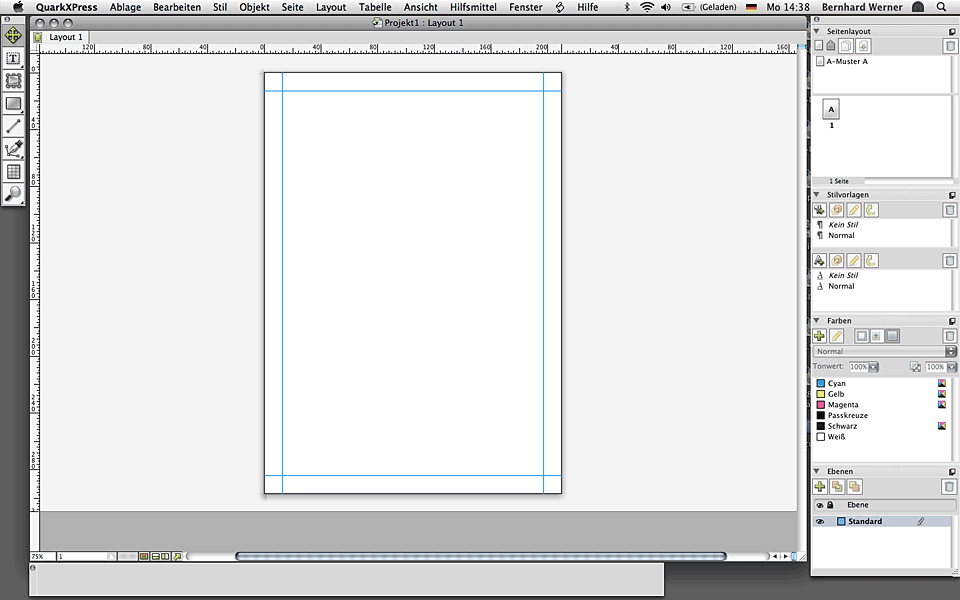
Die Farbangaben erfolgen in RGB. Für ein Orange wählt man also:
<… R="255" G="127" B="0"/>
Um zu veranschaulichen, welcher Eintrag was ändert, wurde für die folgenden Screenshots eine sehr kräftige Farbe gewählt. :-)
<BackGroundColor …>:

<FrameColor …>:
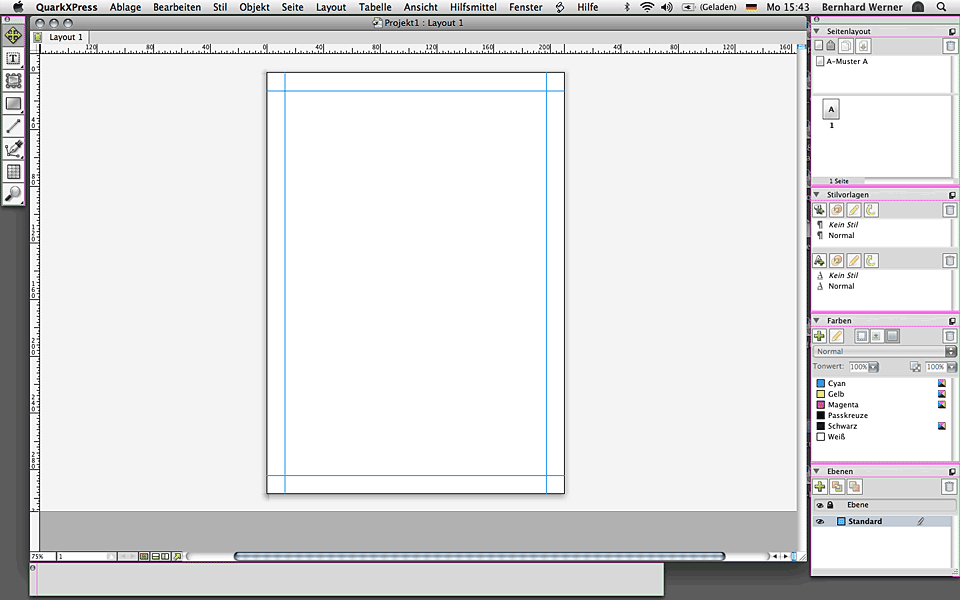
<EditBackGroundColor …>:

<TextColor …>:
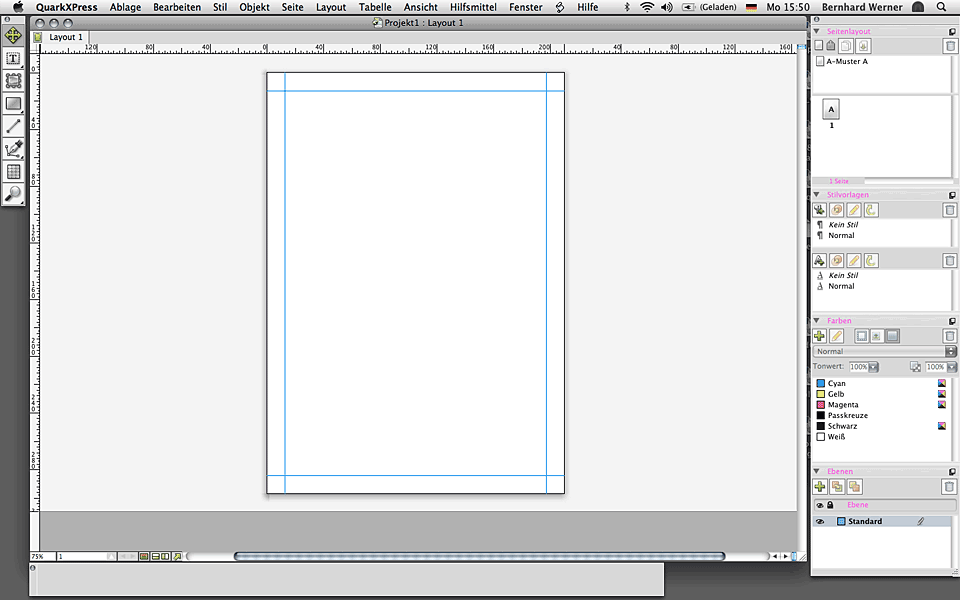
<PictureButtonTheme> <BackGroundColor …>:
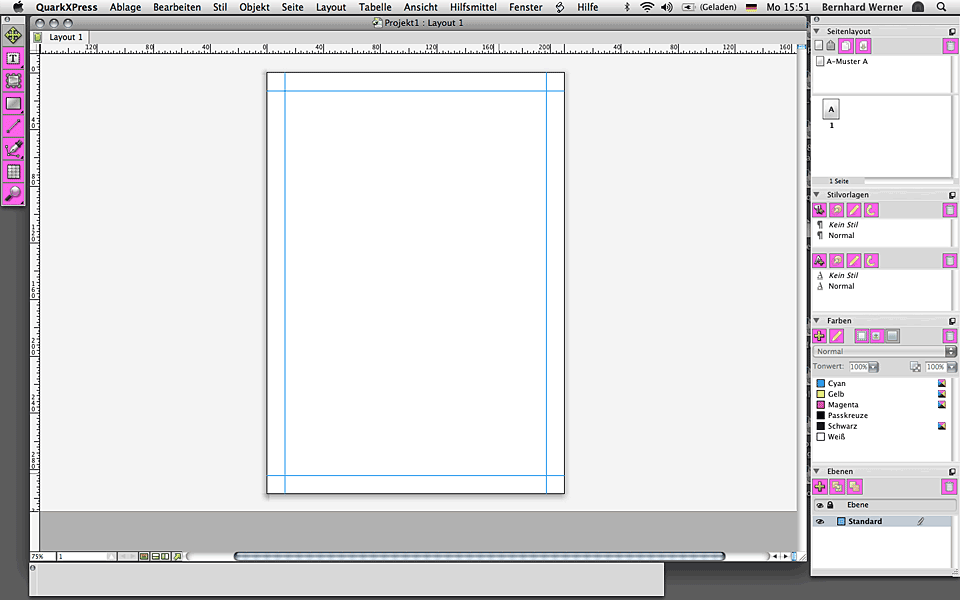
<PictureButtonTheme> <ClickedBackGroundColor …> (nur bei Mausklick sichtbar):
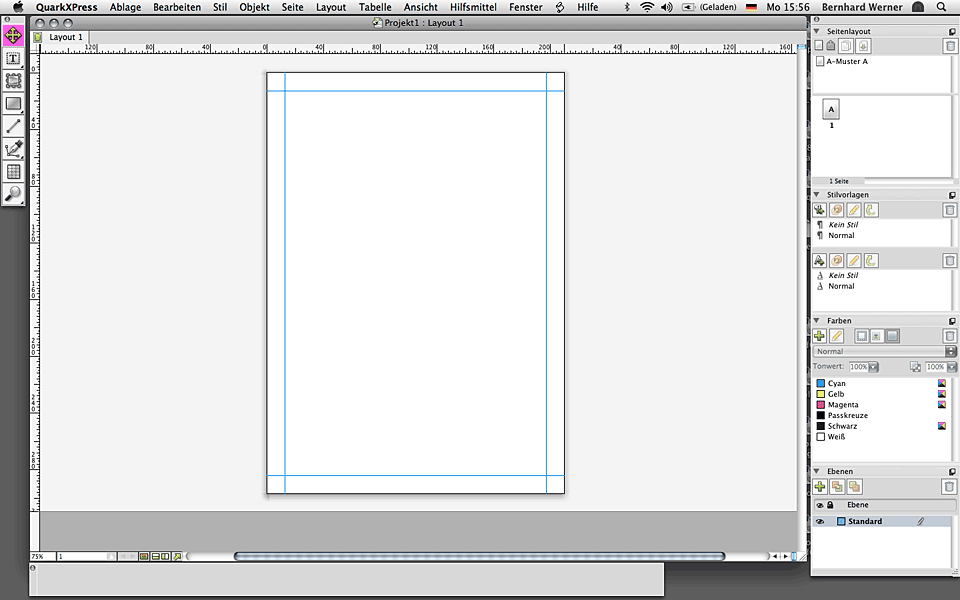
<PictureButtonTheme> <StuckBackGroundColor …>:
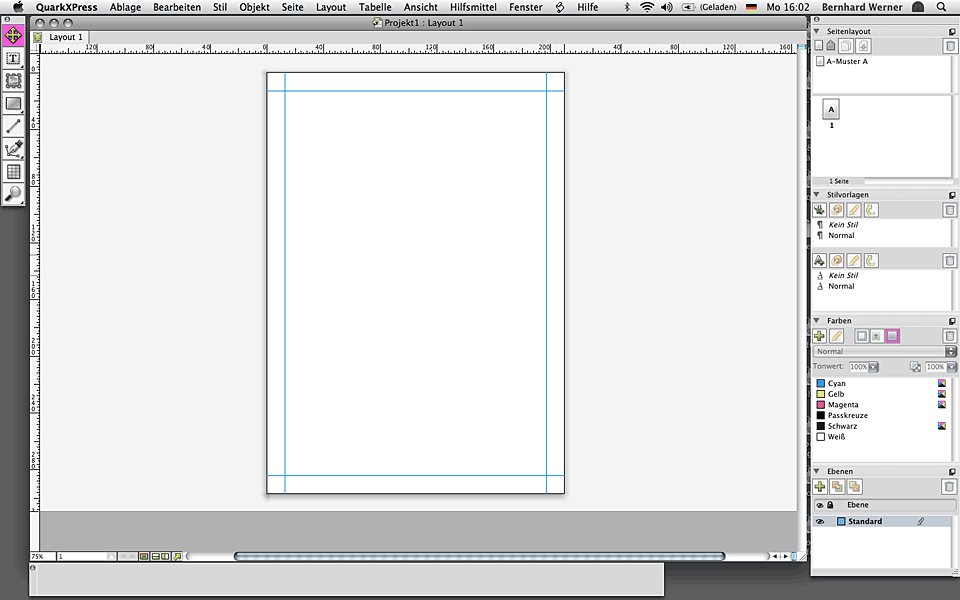
<PictureButtonTheme> <FrameColor …>:
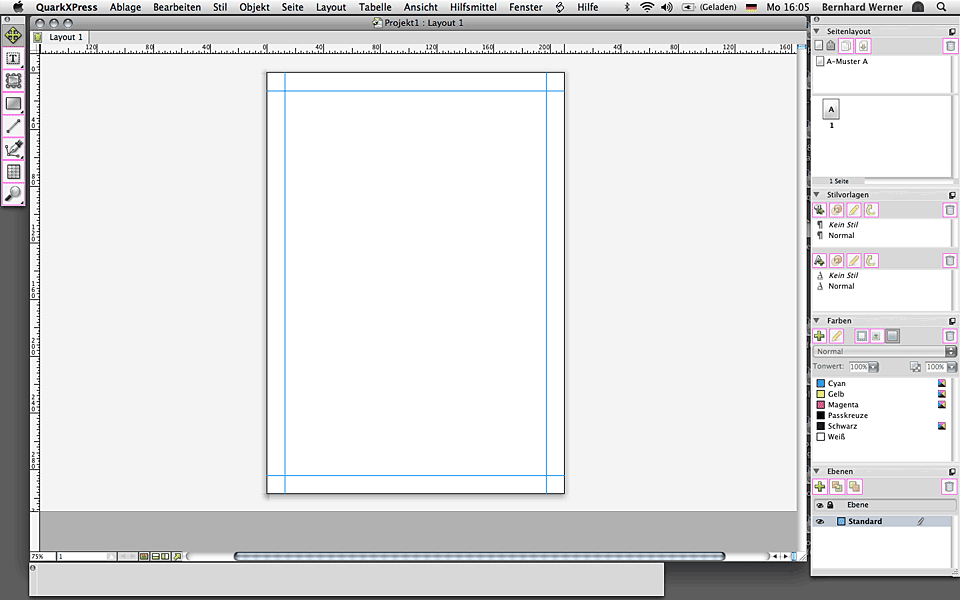
<PictureButtonTheme> <ClickedFrameColor …> (nur bei Mausklick sichtbar):
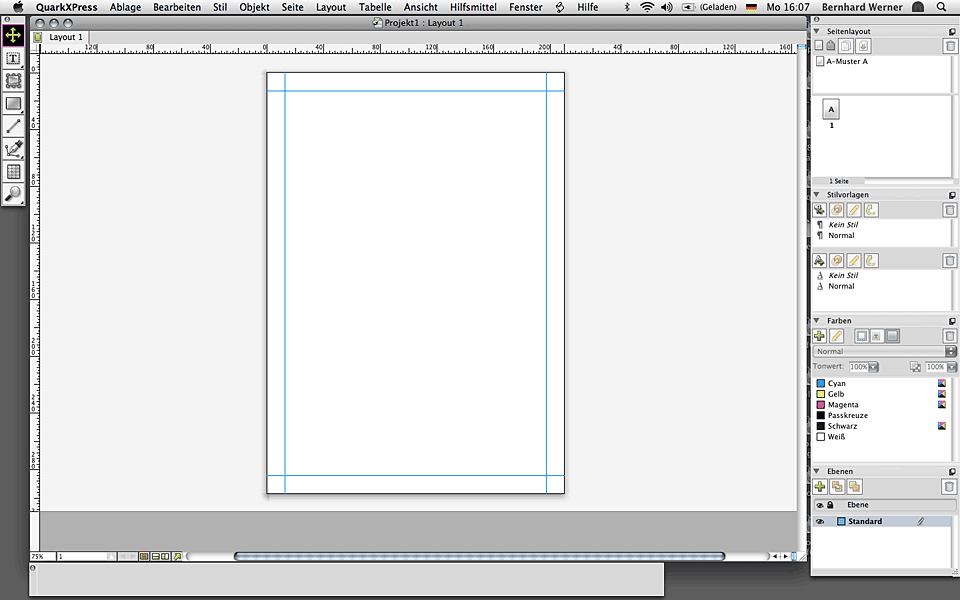
<PictureButtonTheme> <StuckFrameColor …>:
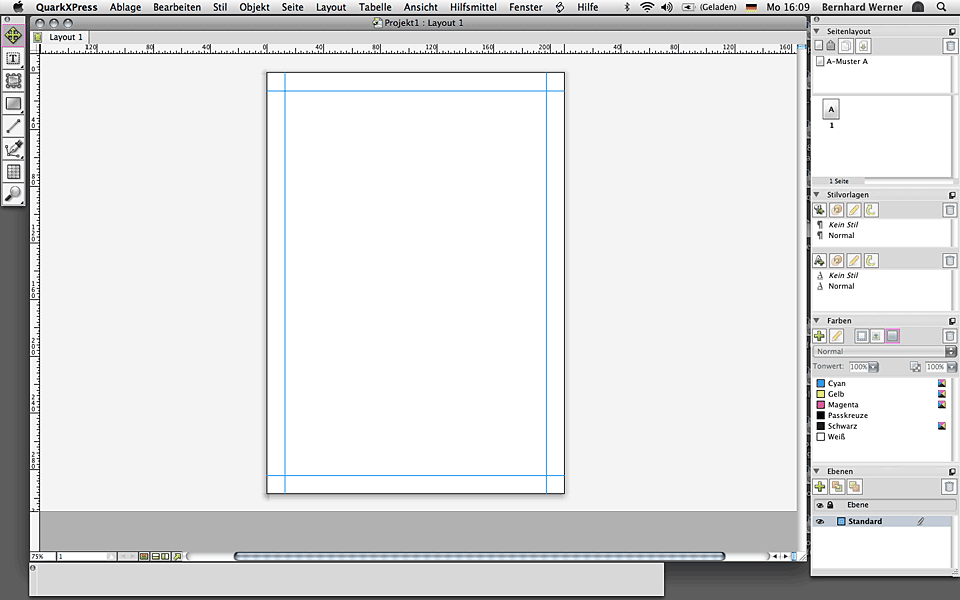
Wer sich die ganze Arbeit sparen will, kann auch eine leere XML-Datei in den Preferences-Ordner geben. QXP versucht diese zu interpretieren, schafft es jedoch nicht und fällt dann in einen sehr angenehmen Zustand zurück:
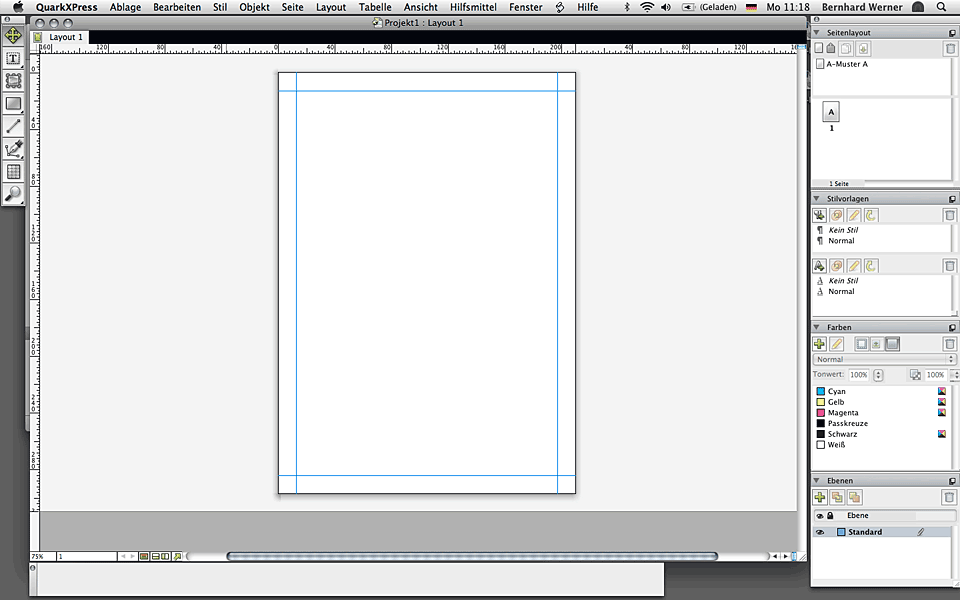
Autor: Bernhard Werner

